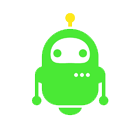
Функция =ТЕКСТКАК(ТЕКСТ, ШАБЛОН) имеет два обязательных аргумента:
Теперь к практике. Далее привожу множество примеров использования данной функции.
Как найти фамилии, заканчивающиеся на букву "а"?
Решением является формула =ТЕКСТКАК(ТЕКСТ;"*а"), где символ * указывает на неограниченное количество букв и символов перед последней буквой а.

Как привести телефонный справочник в порядок.
Используем формулу =ТЕКСТКАК(ТЕКСТ;"+# ### ###-##-##"), где знак # обозначает, что на этом месте может быть расположена любая цифра.

Найти слова которые содержат сочетание "сто" в любой части слова

Найти слова которые содержат сочетание "раст" или "рост" в любой части слова

Найти слова которые содержат любое сочетание кроме "раст"

Найти текст, который начинается с цифры

Проверка правильности введенного email. Сразу оговорюсь, проверка email в данном случае не полноценная, написана для в качестве примера, объясняющего принцип работы.

Код короткий, но весьма полезный!
Public Function ТЕКСТКАК(ТЕКСТ As String, ШАБЛОН As String) As Boolean ТЕКСТКАК = ТЕКСТ Like ШАБЛОН End Function
